|
ROSALIA 
Grazie Yedralina per il permesso di tradurre questo tutorial 
qui puoi trovare qualche risposta ai tuoi dubbi. Se l'argomento che ti interessa non è presente, ti prego di segnalarmelo. Questo tutorial è stato realizzato con Corel19 e tradotto con CorelX7, CorelX2 e CorelX3, ma può essere eseguito anche con le altre versioni di PSP. Dalla versione X4, il comando Immagine>Rifletti è stato sostituito con Immagine>Capovolgi in orizzontale, e il comando Immagine>Capovolgi con Immagine>Capovolgi in verticale. Nelle versioni X5 e X6, le funzioni sono state migliorate rendendo disponibile il menu Oggetti. Con la nuova versione X7, sono tornati Rifletti>Capovolgi, ma con nuove varianti. Vedi la scheda sull'argomento qui  traduzione in francese/traduction en français traduzione in francese/traduction en français  qui/ici qui/ici traduzione in inglese/english translation traduzione in inglese/english translation  qui/here qui/here Versioni/Versions qui Versioni/Versions quiOccorrente: A scelta: un'immagine in jpg, il tube di un personaggio e un tube accessorio. Il resto del materiale qui Per una maschera grazie TD (TD_TagMask144) Il resto del materiale è di Yedralina Per il materiale usato e non fornito, grazie Lana (LD-model-853 (1)) e Misstyca (Xpz3DcmwzXjUtbGtYEh-4_nH8fs). (in questa pagina trovi i links ai siti dei creatori di tubes) Filtri: se hai problemi con i filtri, consulta la mia sezione filtri qui Filters Unlimited 2.0 qui Simple - Pizza Slice Mirror qui Filter Factory Gallery J - Drink to Me qui Alien Skin Eye Candy 5 Impact - Extrude, Glass qui Mura's Seamless - Emboss at Alpha qui AAA Filters - Custom qui I filtri Simple, Mura's Seamless e Factory Gallery si possono usare da soli o importati in Filters Unlimited (come fare vedi qui) Se un filtro fornito appare con questa icona  non esitare a cambiare modalità di miscelatura e opacità secondo i colori utilizzati. Nelle ultime versioni di PSP non c'è il gradiente di primo piano/sfondo (Corel_06_029) Puoi usare i gradienti delle versioni precedenti. Trovi qui i gradienti Corel X. Metti il preset Cliccando sul file una o due volte (a seconda delle tue impostazioni), automaticamente il preset si installerà nella cartella corretta. perchè uno o due clic vedi qui  Metti la maschera 20-20 nella cartella Maschere. Apri le altre maschere in PSP e minimizzale con il resto del materiale. Imposta il colore di primo piano con #25487b, e il colore di sfondo con #a5b4ad. 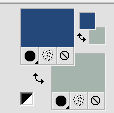 Passa il colore di primo piano a Gradiente di primo piano/sfondo, stile Lineare. 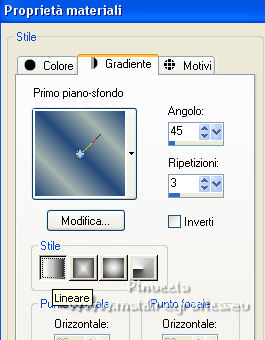 1. Apri CanalAlpha_Rosalia. Finestra>Duplica o sulla tastiera maiuscola+D per fare una copia.  Chiudi l'originale. La copia, che sarà la base del tuo lavoro, non è vuota, ma contiene le selezioni salvate sul canale alfa. Rinomina il livello Raster 1. 2. Selezione>Seleziona tutto. Attiva la tua immagine .jpg. se utilizzi un misted, passa direttamente al punto 4. 3. Livelli>Innalza livello di sfondo. Livelli>Duplica. Chiudi il livello di sfondo, e rimani posizionato sul livello della copia. Selezione>Seleziona tutto. Selezione>Modifica>Sfuma - 60 pixels. Selezione>Inverti. Premi sulla tastiera il tasto CANC  , 6/7 volte, a tuo piacimento. , 6/7 volte, a tuo piacimento.Selezione>Deseleziona. 4. Modifica>Copia. Torna al tuo lavoro e vai a Modifica>Incolla nella selezione. Selezione>Deseleziona. 5. Effetti>Effetti di immagine>Motivo unico, con i settaggi standard.  6. Regola>Sfocatura>Sfocatura radiale. 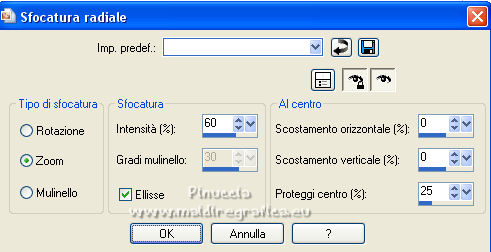 7. Effetti>Plugins>Filters Unlimited 2.0 - Simple - Pizza Slice Mirror. 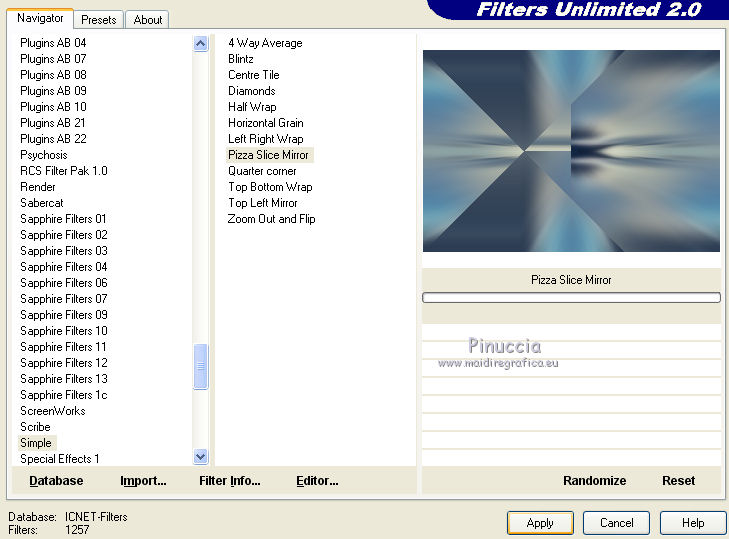 8. Effetti>Plugins>Filters Unlimited 2.0 - Filter Factory Gallery J - Drink To Me, con i settaggi standard. 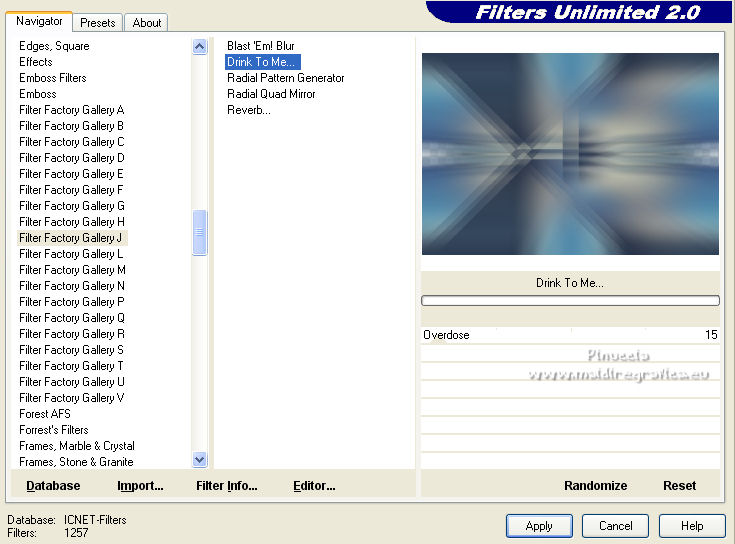 9. Effetti>Effetti di immagine>Motivo unico, Intermittente diagonale.  Modifica>Ripeti Motivo Unico. 10. Effetti>Effetti di riflesso>Specchio rotante. 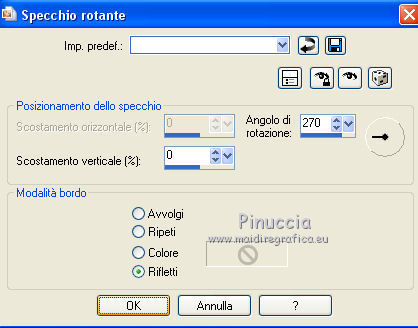 Effetti>Effetti di riflesso>Specchio rotante.  Effetti>Effetti di bordo>Aumenta. Livelli>Duplica. 11. Livelli>Nuovo livello maschera>Da immagine. Apri il menu sotto la finestra di origine e vedrai la lista dei files aperti. Seleziona la maschera Masc133©Yedralina.  Livelli>Unisci>Unisci gruppo. 12. Effetti>Effetti di bordo>Aumenta. Effetti>Effetti 3D>Sfalsa ombra, colore di primo piano. 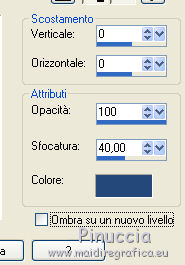 Cambia la modalità di miscelatura di questo livello in Sovrapponi. 13. Attiva nuovamente la tua immagine in jpg, sopra il livello misted che hai creato. se vuoi conservate il misted, duplica l'immagine e salva in formato psp. Livelli>Duplica Livelli>Carica/Salva maschera>Carica maschera da disco. Cerca e carica la maschera 20-20. 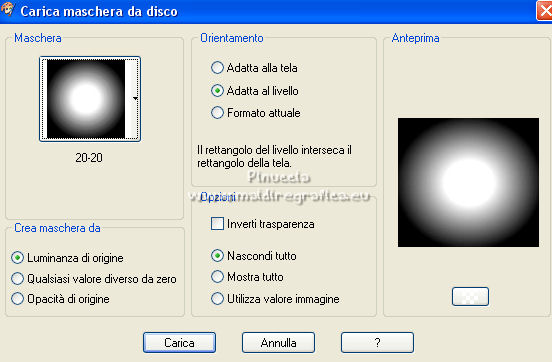 Livelli>Unisci>Unisci gruppo. Attiva il livello sottostante. 14. Effetti>Effetti di immagine>Motivo unico, con i settaggi standard.  Regola>Sfocatura>Sfocatura radiale, con i settaggi precedenti. Effetti>Effetti di bordo>Aumenta di più. Avrai una immagine con tre livelli. 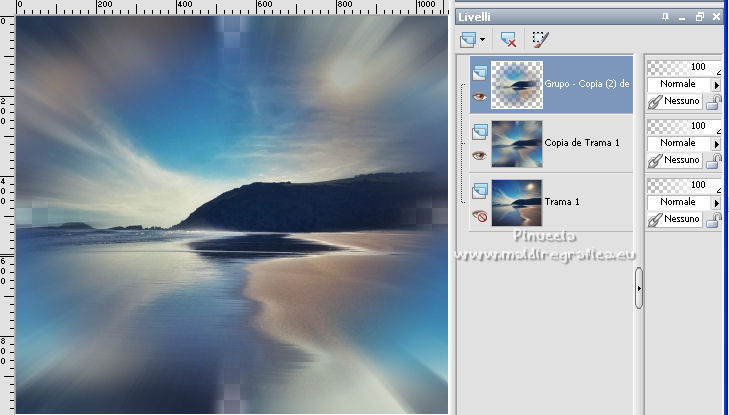 Riapri il livello di sfondo, Raster 1. Modifica>Copia Speciale>Copia Unione. Torna al tuo lavoro e rimani sul livello superiore. 15. Livelli>Nuovo livello raster. Selezione>Carica/Salva selezione>Carica selezione da canale alfa. La selezione #1 è subito disponibile. Devi soltanto cliccare Carica.  16. Modifica>Incolla nella selezione. Selezione>Modifica>Contrai - 10 pixels. Riempi  la selezione con il colore chiaro di sfondo. la selezione con il colore chiaro di sfondo.17. Selezione>modifica>Contrai - 2 pixels. Modifica>Incolla nella selezione (il misted è ancora in memoria). 18. Selezione>Modifica>Contrai - 25 pixels. Riempi  la selezione con il colore chiaro di sfondo. la selezione con il colore chiaro di sfondo.19. Selezione>Modifica>Contrai - 2 pixels. Modifica>Incolla nella selezione, (l'immagine è sempre in memoria) Selezione>Inverti. 20. Effetti>Effetti 3D>Sfalsa ombra, colore nero, o colore scuro di primo piano. 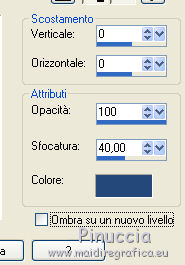 Selezione>Inverti. 21. Effetti>Plugins>Alien Skin Eye Candy 5 Impact - Glass. Seleziona il preset ©Yedralina_Glass4 e ok. 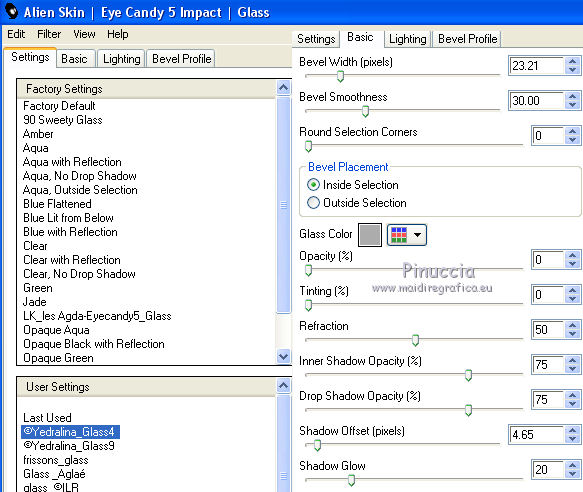 Selezione>Deseleziona. 22. Effetti>Plugins>Alien Skin Eye Candy 5 Impact - Extrude. Seleziona il preset EC5_Extr_005-Yedra e ok. 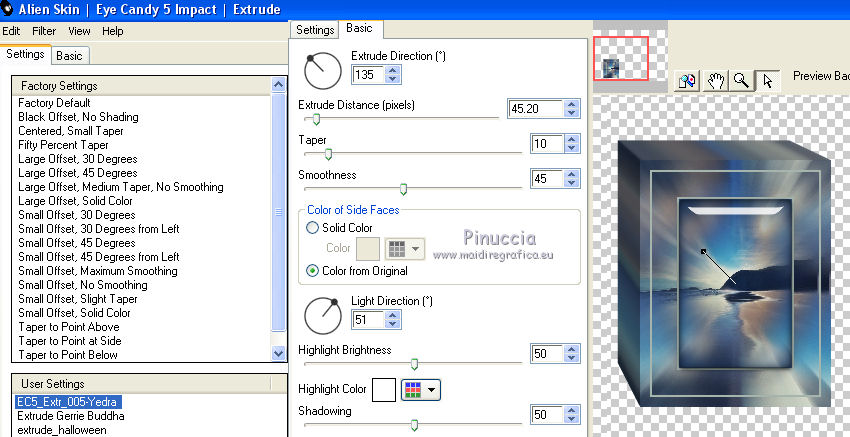 23. Effetti>Effetti di immagine>Motivo unico.  24. Effetti>Plugins>AAA Filters - Custom - clicca su Grain e ok. 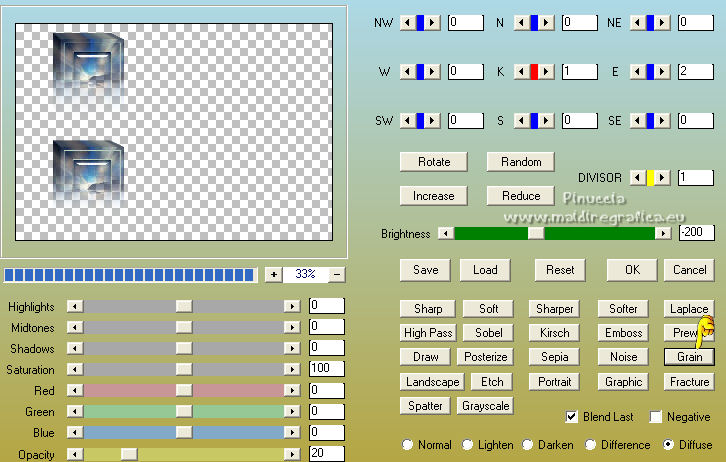 Effetti>Effetti 3D>Sfalsa ombra, colore nero.  25. Livelli>Nuovo livello raster. Selezione>Carica/Salva selezione>Carica selezione da canale alfa. Apri il menu delle selezioni e carica la selezione #2. 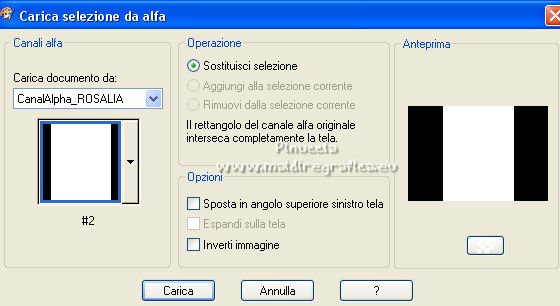 26. Attiva nuovamente la tua immagine in jpg, e attiva il livello superiore, con il misted che hai creato con la maschera 20-20. Modifica>Copia. Torna al tuo lavoro e vai a Modifica>Incolla nella selezione. Selezione>Deseleziona. 27. FACOLTATIVO: se ti sembra troppo grande, puoi ridimensionare il livello (io l'ho fatto) +/-85%. Livelli>Duplica. 28. Attiva il livello sottostante dell'originale. Immagine>Ridimensiona, all'80%, tutti i livelli non selezionato. Effetti>Effetti di immagine>Motivo unico.  29. Effetti>Effetti di riflesso>Specchio rotante, con i settaggi standard.  Abbassa l'opacità di questo livello +/- da 30 a 50%. Livelli>Disponi>Sposta giù. 30. Livelli>Nuovo livello raster. Riempi  il livello con il gradiente. il livello con il gradiente.31. Livelli>Nuovo livello maschera>Da immagine. Apri il menu sotto la finestra di origine e seleziona la maschera TD_TagMask144).  Livelli>Unisci>Unisci gruppo. 32. Effetti>Effetti di immagine>Motivo unico, con i settaggi precedenti.  33. Di nuovo Effetti>Effetti di immagine>Motivo unico, con i settaggi standard.  34. Effetti>Effetti di riflesso>Specchio rotante.  35. Effetti>Plugins>Mura's Seamless - Emboss at Alpha, con i settaggi standard. 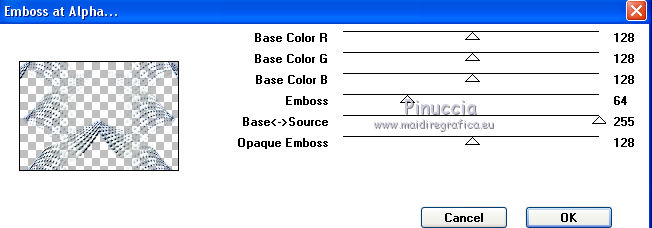 Effetti>Effetti 3D>Sfalsa ombra, colore nero.  Abbassa l'opacità di questo livello +/-65%, secondo i tuoi colori. 36. Attiva il livello Raster 2 (le cornici a sinistra) Immagine>Ridimensiona, all'80%, tutti i livelli non selezionato. Tasto K sulla tastiera per attivare lo strumento Puntatore  e imposta Posizione X: 37,00 e Posizione Y: 42,00. 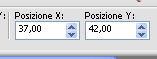 Tasto M per deselezionare lo strumento. 37. Effetti>Plugins>AAA Filters - Custom, con i settaggi precedenti (Grain). 38. Livelli>Duplica. Immagine>Rifletti. Effetti>Effetti di riflesso>Specchio rotante. 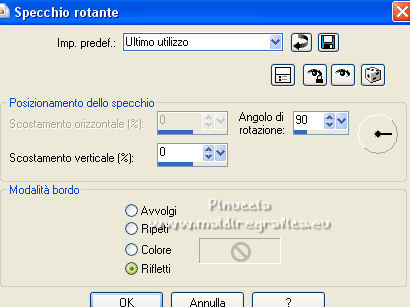 39. Effetti>Effetti di immagine>Scostamento.  Livelli>Disponi>Sposta giù - 2 volte. 40. Dovresti avere questo. 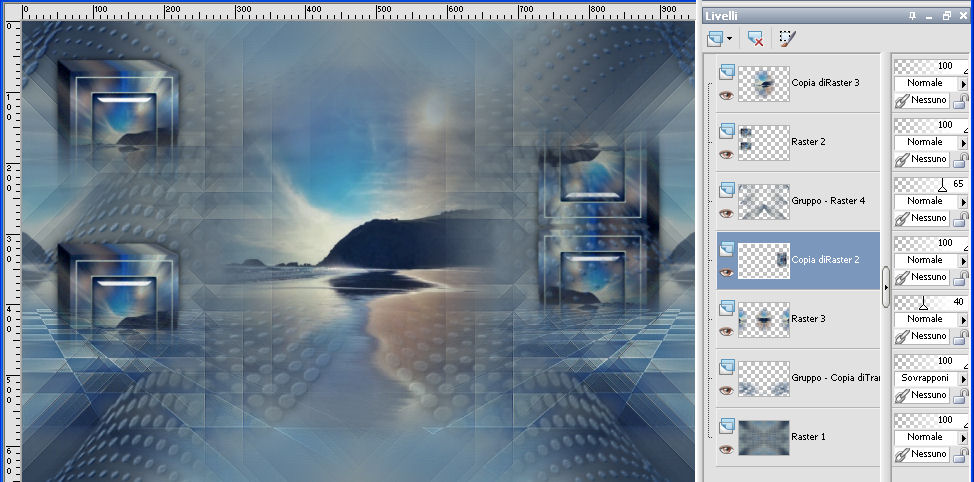 Attiva il livello di sfondo. Modifica>Copia. Per precauzione: Modifica>Incolla come nuova immagine, e minimizza l'immagine. 41. Immagine>Aggiungi bordatura, 2 pixels, simmetriche, colore di sfondo. Selezione>Seleziona tutto. 42. Immagine>Aggiungi bordatura, 25 pixels, simmetriche, con un colore qualsiasi. Selezione>Inverti. Modifica>Incolla nella selezione (lo sfondo in memoria). Regola>Sfocatura>Sfocatura radiale, con i settaggi precedenti. 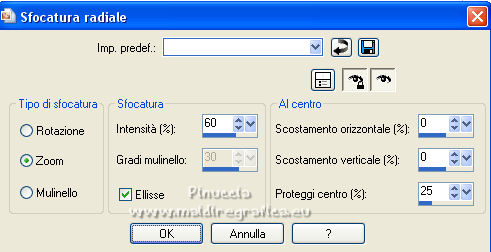 Selezione>Inverti. Effetti>Effetti 3D>Sfalsa ombra, colore nero. 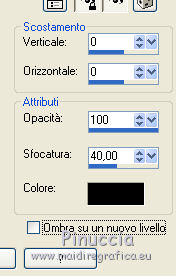 43. Immagine>Aggiungi bordatura, 2 pixels, simmetriche, colore di sfondo. Selezione>Seleziona tutto. 44. Immagine>Aggiungi bordatura, 10 pixels, simmetriche, con un colore qualsiasi. Selezione>Inverti. Modifica>Incolla nella selezione. Regola>Sfocatura>Sfocatura radiale, con i settaggi precedenti. Selezione>Inverti. Effetti>Effetti 3D>Sfalsa ombra, colore nero. 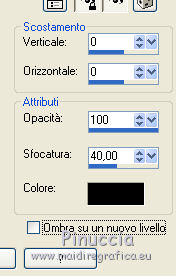 Selezione>Deseleziona. 45. Apri il tuo tube principale e vai a Modifica>Copia. Torna al tuo lavoro e vai a modifica>Incolla come nuovo livello. Immagine>Ridimensiona, se necessario, tutti i livelli non selezionato (nel mio caso all'80%). Posiziona  il tube come preferisci o vedi il mio esempio. il tube come preferisci o vedi il mio esempio.Effetti>Effetti 3D>Sfalsa ombra, a scelta. Immagine>Aggiungi bordatura, 1 pixel, simmetriche, colore di sfondo. 46. Effetti>Plugins>AAA Filters - Custom - clicca su Landscape e ok. 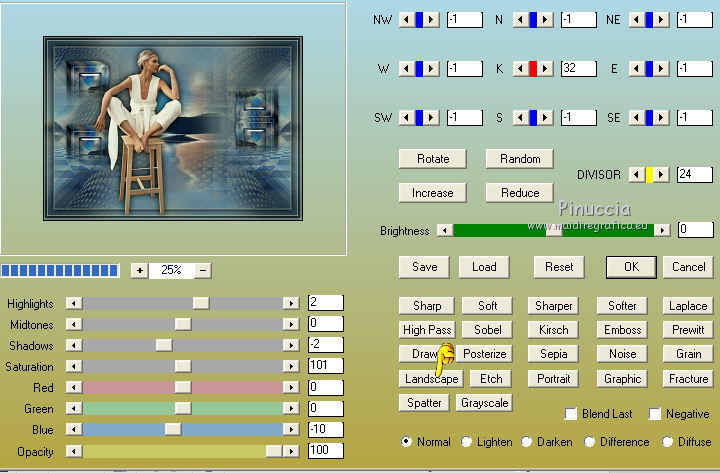 47. Apri il tuo tube accessorio e vai a Modifica>Copia. Torna al tuo lavoro e vai a modifica>Incolla come nuovo livello. Immagine>Ridimensiona, se necessario, tutti i livelli non selezionato. Sposta  il tube a destra, o come preferisci. il tube a destra, o come preferisci.Effetti>Effetti 3D>Sfalsa ombra, a scelta. 48. Immagine>Ridimensiona, 1000 pixels di larghezza, tutti i livelli selezionato. Firma il tuo lavoro su un nuovo livello. 49. Livelli>Unisci>Unisci tutto e salva in formato jpg. Per i tubes di questo esempio grazie Beatriz   Puoi scrivermi se hai problemi o dubbi, o trovi un link che non funziona, o soltanto per un saluto. |



